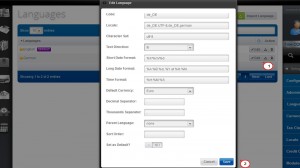- Веб-Шаблоны
- Шаблон интернет-магазина
- Шаблоны для CMS
- Facebook шаблоны
- Конструктор сайтов
Loaded 7. Как управлять языками
Июнь 4, 2014
Этот туториал покажет, как управлять языками в шаблонах Loaded 7.
Loaded 7. Как управлять языкамиВНИМАНИЕ: По умолчание, движок Loaded 7 использует только один язык — английский. Для того чтобы добавить другой язык, необходимо скачать и установить языковой пакет. Список доступных языковых пакетов для движка Loaded 7 вы найдете по следующей ссылке.
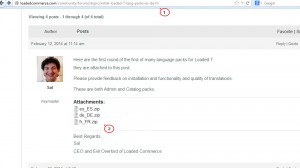
Добавление нового языка
-
Разархивируйте .zip файл языкового пакета. Вы можете воспользоваться туториалами, которые помогут вам работать с программами WinZip (Windows) и StuffitExpander (Mac).
Загрузите содержимое папки catalog (папки admin и includes) в корневую папку установки движка Loaded 7 на вашем сервере.
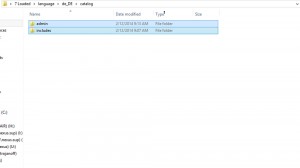
Войдите в админ панель вашего интернет-магазина.
Откройте меню Настройки->Установка->Языки (Settings->Setup->Languages). Нажмите кнопку Импортировать язык (Import Language).
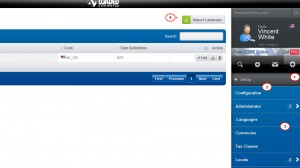
Загрузите скачанный языковой пакет.
Выберите один из следующих параметров установки языкового пакета:
Добавить только новые записи.
Обновить только существующие записи.
Заметить все.
-
Кликните Сохранить (Save), чтобы завершить установку языка.
-
Редактирование языка
Экспортирование языка
Кликните иконку Экспорт (Export) напротив желаемого языка.
-
Во всплывающем окне выберите группы данных для экспорта. Вы можете выделить все группы сразу или только несколько групп из данного списка.
Активируйте опцию Экспортировать с языковыми данными? (Export With Language Data?), если это необходимо.
-
Кликните кнопку Сохранить (Save), чтобы запустить процесс экспорта или кнопку Отменить (Cancel), чтобы отменить процесс экспорта.
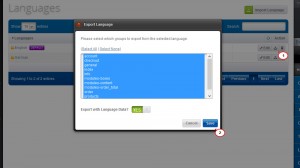
Удаление языка
Для того чтобы удалить язык, кликните иконку Удалить (Delete) напротив желаемого языка и подтвердите удаление.
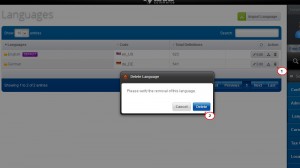
ВНИМАНИЕ: Язык, используемый по умолчанию, не может быть удален.
Откройте свой сайт, чтобы просмотреть изменения. Теперь вы знаете, как управлять языками в шаблонах Loaded 7.
Вы также можете воспользоваться детальным видео туториалом:
Loaded 7. Как управлять языками